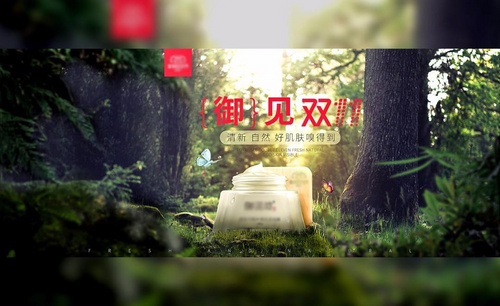如何用PS合成御见双十一场景发布时间:2019年10月24日 16:29
1. 新建【画布】,将准备好的素材拖入画布,调整好大小和位置。添加【蒙版】,用【画笔】将素材融合在一起。
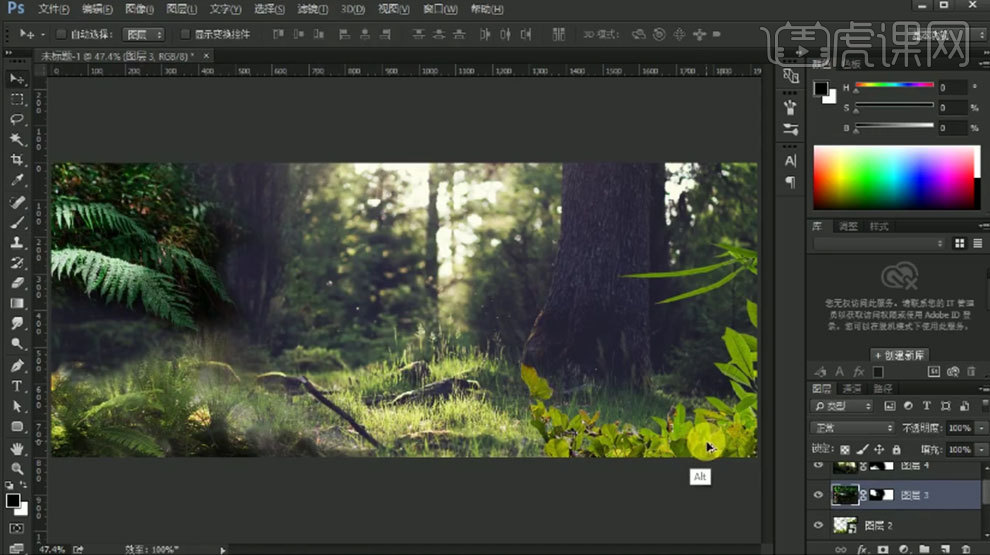
2. 拖入【产品】,用【钢笔工具】将产品抠出,拖入【画布中】,调整大小和位置。【Ctrl+G】给产品编组,新建【图层】,用【草画笔】,【F5】调出画笔面板,调整参数。在产品底部涂抹。

3. 拖入【背景素材】,放在草图层上面,【Ctrl+Alt+G】创建剪切蒙版。调整位置。给背景添加【色阶】,提亮背景。
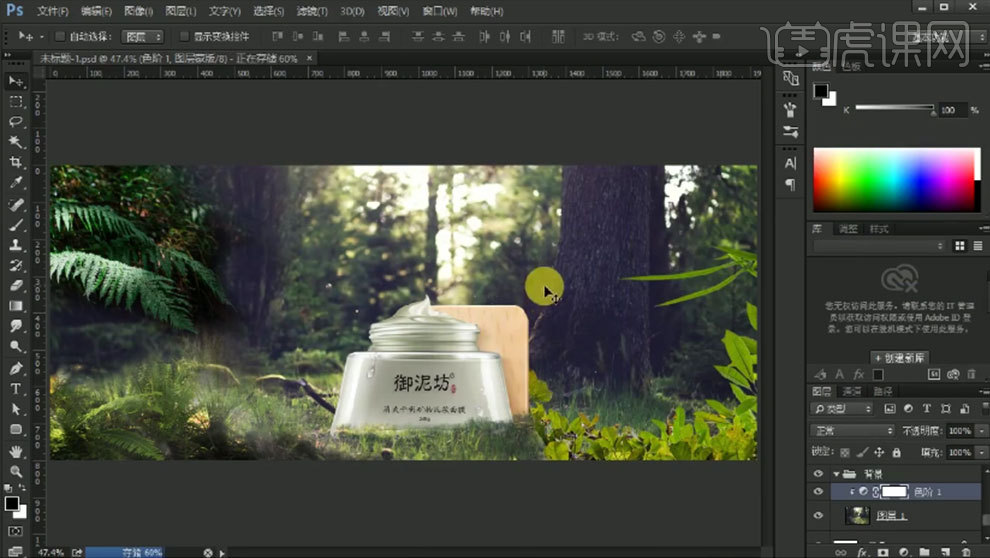
4. 给左上角前景树叶添加【滤镜-模糊-高斯模糊】,调整半径。添加【色阶】,调整亮度。添加【色相/饱和度】,降低明度和饱和度。同样的方法处理其他的前景素材。
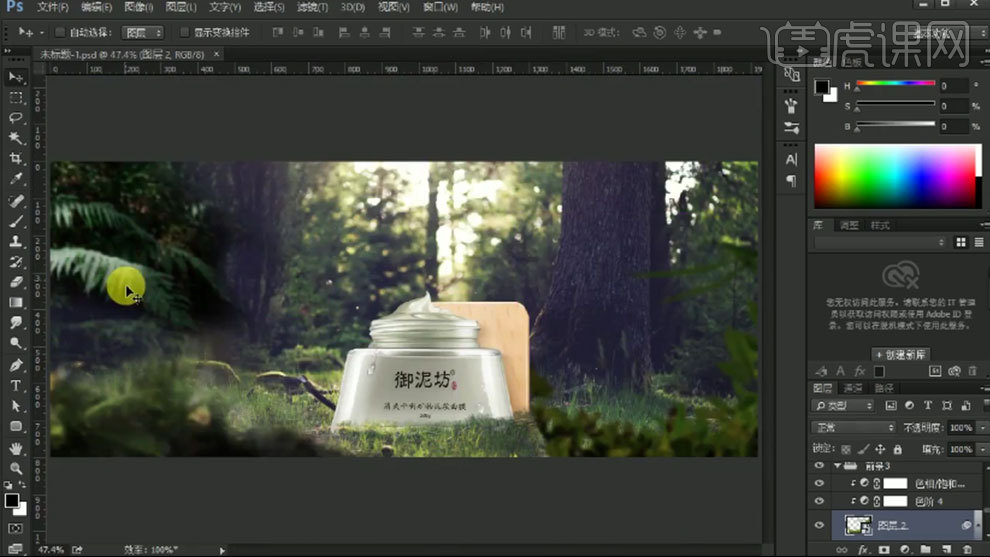
5. 给产品添加【色阶】,调整亮度。新建【图层】,用【橙色画笔】在光源上涂抹,模式为【滤色】。选择更亮的黄色绘制第二层,同样的方法绘制第三层,第四层用【白色】。【Ctrl+T】放大,【Ctrl+J】复制一层,降低不透明度。【Ctrl+E】合并图层。
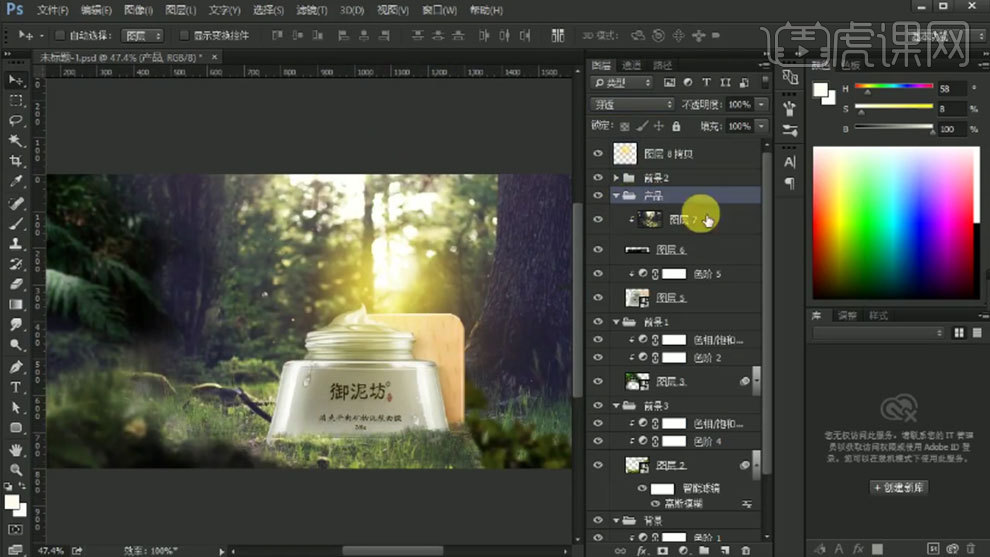
6. 新建【正片叠底图层】,用【黑色画笔】在产品暗部区域涂抹。新建【滤色图层】,用【画笔】绘制亮部。新建【中性灰图层】,用【黑白画笔】加强立体感。模式为【柔光】。

7. 添加【色阶】,加强明暗对比。添加【色彩平衡】,调整色调。同样的方法处理背景以及前景的明暗关系。
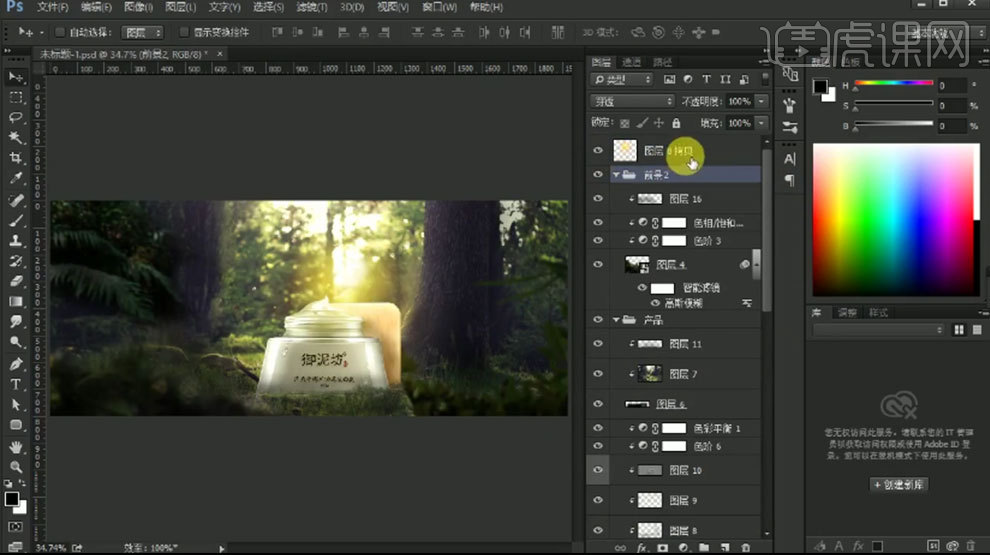
8. 将【双11LOGO】拖入画布,放在盒子上方,添加【颜色叠加】图层样式,颜色为【深黄色】,再添加【描边】和【内阴影】,调整颜色和参数。拖入其它LOGO,调整位置。
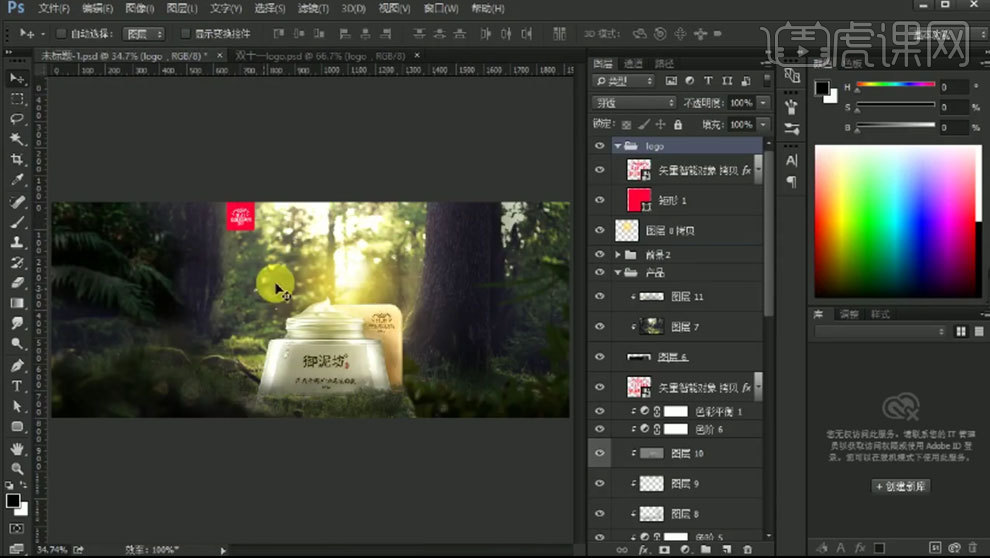
9. 【文字工具】输入【文案】,将【双11】拖入画布,调整颜色、大小和位置。用【圆角矩形工具】画一个矩形,颜色为【白色】,不透明度为【50%】。拖入其余的文案,对文字进行排版。
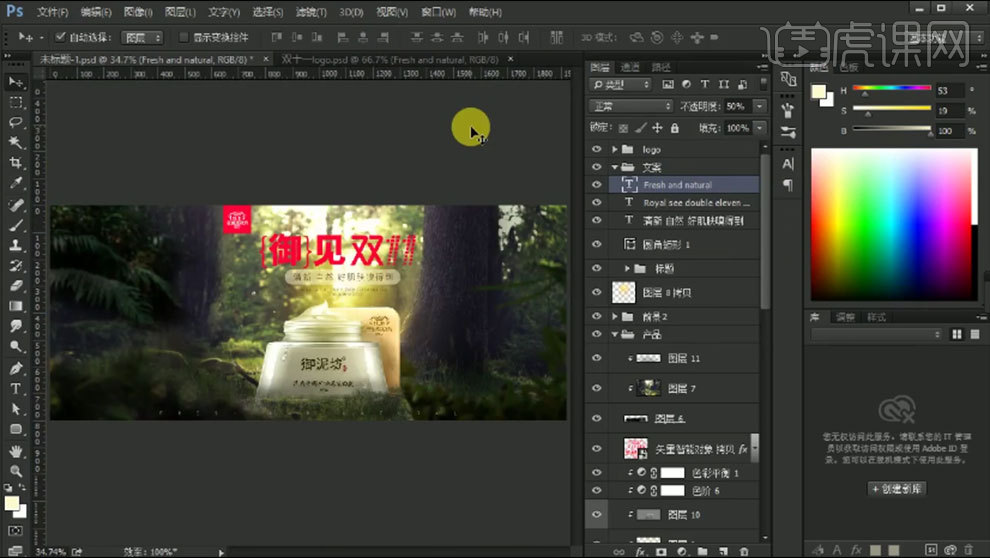
10. 给整体画面添加【色彩平衡】,调整色调。添加【色阶】,调整对比度。【Ctrl+Alt+Shift+E】盖印图层,转为智能对象。【Ctrl+Shift+A】Camera Raw 滤镜,调整参数。点击-【滤镜-其它-自定】,不透明度为【35%】。

11.最终效果如图示。